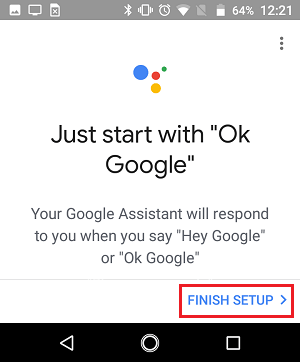El procedimiento para configurar Google Home es diferente en comparación con la configuración de dispositivos con una interfaz visual. A continuación encontrará los pasos para configurar el dispositivo Google Home.
Configurar Google Home en Android o iPhone
Como se mencionó anteriormente, el dispositivo Google Home no viene con una pantalla o interfaz visual de ningún tipo. Por lo tanto, necesitará un teléfono o iPhone Android para configurar el dispositivo Google Home.
Ya sea que esté configurando un Google Home normal, Google Home Mini o Google Home Max, el procedimiento para configurar cualquiera de estos modelos de Google Home es prácticamente el mismo.
Si tiene la aplicación Google Home instalada en su iPhone o teléfono Android, simplemente conecte su dispositivo Google Home a una toma de corriente, abra la aplicación, toque el Icono de dispositivos ubicado en la esquina superior derecha de la pantalla. En la siguiente pantalla, toca Preparar y luego salte al número de paso 5 abajo.
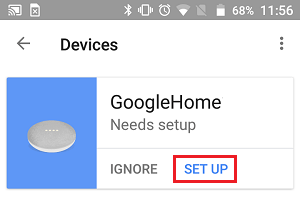
De lo contrario, siga los pasos a continuación desde el principio para configurar Google Home.
1. Conecte su dispositivo Google Home al Toma de corriente, utilizando el cable de alimentación USB a suministrado.
2. Siguiente visita Google Play Store y descargar Aplicación Google Home en tu teléfono Android. Si tiene un iPhone, puede descargar la aplicación Google Home desde App Store.
3. Abra la aplicación Google Home y siga las instrucciones en pantalla para terminar de configurar la aplicación en su teléfono inteligente.
4. Una vez que la aplicación esté configurada, la aplicación Google Home comenzará a buscar dispositivos cercanos y localizará su dispositivo Google Home. Toque en Sí para iniciar el proceso de configuración.
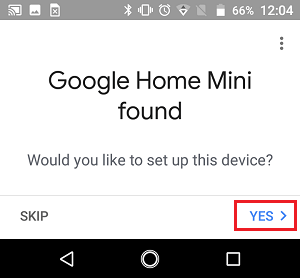
5. En unos segundos, escuchará un sonido en su dispositivo Google Home. Toque en Sí para pasar a la siguiente pantalla. Si no escuchó el sonido, toque Procesar de nuevo.
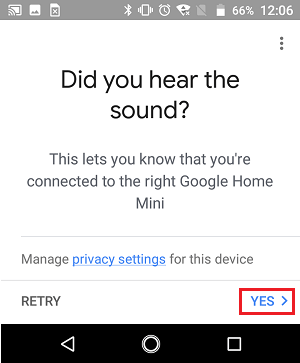
6. En la siguiente pantalla, elija dónde está su dispositivo situado y toca próximo
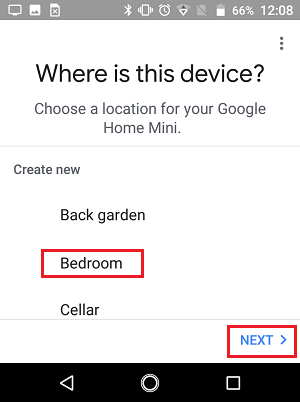
7. A continuación, toque el Red Wi Fi que desea asociar con su dispositivo Google Home.
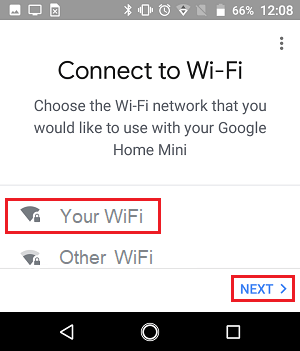
8. Una vez que Google Home se conecte a su red WiFi, se le pedirá que configure Google Assistant. Toque en Más para configurar Google Assistant.
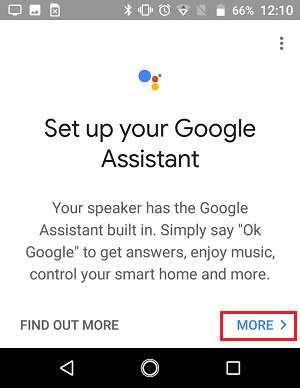
9. A continuación, la aplicación Google Home le pedirá su permiso para acceder a la información de su dispositivo y grabar su actividad de voz y audio. Toque en Si, estoy en.
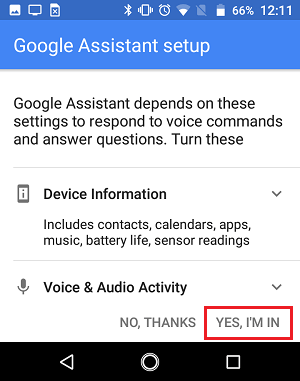
El proceso de configuración aún no se ha completado por completo. Sin embargo, los siguientes pasos son todos opcionales y puede completarlos siguiendo las instrucciones o simplemente tocando omitir para finalizar rápidamente el proceso de configuración.
Configurar las características opcionales de Google Home
1. La primera característica opcional es Voice Match, que permite que Google Home reconozca su voz y proporcione resultados personalizados, como los eventos de su calendario.
En caso de que quiera probar esta función, toque Continuar y siga las instrucciones en pantalla para configurar Voice Match. Si no, puedes tocar Saltar.
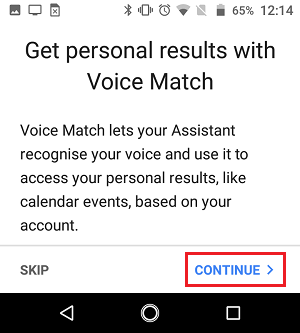
2. La siguiente pantalla opcional le solicita que ingrese su dirección. El propósito de esto es proporcionarle resultados personalizados como el tráfico y el clima en su área. Entra tu Dirección y toca Confirmar dirección.
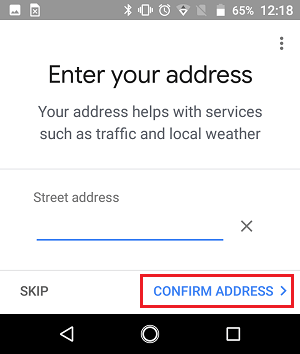
3. A continuación, se le pedirá que agregue Servicios de musica (como Spotify), para que Google Home pueda reproducir música desde estos servicios.
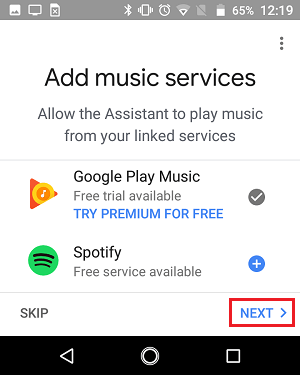
4. En la siguiente pantalla, puede tocar Regístrate, en caso de que desee suscribirse a las alertas de correo electrónico de Google Home, consejos, funciones más recientes e invitaciones a encuestas de Google.
5. A continuación, la aplicación Google Home le proporcionará una descripción general de lo que ha configurado hasta ahora y también le ofrecerá una opción para configurar más funciones como "Cambiar la llamada ID". Toque en Continuar para seguir con el proceso de configuración.
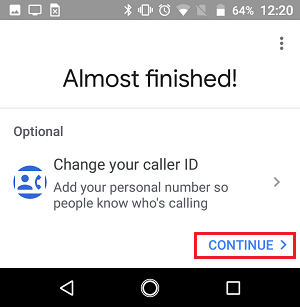
6. En la siguiente pantalla, toque Continuar
7. A continuación, se le mostrarán ejemplos de lo que puede preguntarle a su Google Assistant. Después de ver los ejemplos, toque Finalizar configuración para completar la configuración de su dispositivo Google Home.